-
Mac기준으로 인텔리제이를 쓰면서 유용한 단축키 기능들을 정리해보려고 한다.
-
정리한 이후에도 유용한 단축키를 알게되면 추가적으로 업로드를 할 예정이다.
단축키
Getter & Setter 추가 / this 추가 / toString 추가
-
cmd + n을 눌러서 Getter & Setter을 클릭하고 원하는 변수를 선택하여 ok 버튼을 클릭하면 자동으로 추가된다. -
cmd + n을 눌러서 Constructor을 클릭하여 위와 같은 방식으로 처리하면 this가 자동으로 추가된다. -
cmd + n을 눌러서toString을 입력하여 클릭하고 위와 같은 방식으로 처리하면 toString이 자동으로 추가된다.
Import 추가 / 이름 변경(클래스, 메서드 , 패키지)
-
import가 필요한 경우
option + enter를 누르면 “Implement methods” 를 선택한 다음에 -
해당 변수들을 선택하고 ok버튼을 클릭하면 다음과 같이 자동으로 추가된 것을 확인할 수 있다.
-
이름을 변경하고 싶으면
option + enter를 누르고 “Rename file”을 선택하면 된다.
변수 (세미콜론까지) 자동으로 입력
cmd + shift + enter누르면 세미콜론까지 자동으로 입력된다.
자동 정렬 기능
cmd + option + L을 누르면 자동으로 정렬이 된다.
변수 선언 및 return 부분을 합치는 기능
방법1 : control + t 누르고 Inline Variable 클릭하면 된다.
방법2 : cmd + option + n (Inline Variable 단축키)
방법2 예시
[변경 전]
public class MemberRepository {
/* ... */
public List<Member> findALl() {
List<Member> result = em.createQuery("select m from Member m", Member.class)
.getResultList();
return result;
}
}
- 변수를 선언한 이후에 해당 {} 안을 깔끔하게 합치려면,
cmd + option + n을 누르면 다음과 같이 단축된다.
[변경 후]
public class MemberRepository {
/* ... */
public List<Member> findALl() {
return em.createQuery("select m from Member m", Member.class)
.getResultList();
}
}
cmd + option + n을 누르면
패키지 모든 영역에 적용하고 싶다면 ?
-
하나의 패키지를 선택하고
cmd + option + L누르고 -
“Run”이라는 버튼을 클릭하면 패키지 안에 있는 모든 클래스가 적용이 된다.
자동 입력 기능
-
psvm을 입력하면 public static void main()이 자동으로 생성된다. -
soutv를 입력하면 System.out.println()과 변수명을 자동으로 생성된다. -
iter를 입력하면 for()문이 자동으로 생성된다.
검색
-
경로내(파일내) 검색하기 :
cmd + shift + f -
전체 검색하기 :
shift두번(연속으로) -
최근 파일 열기 :
ctrl + E -
사용하는 코드 추적하기 : 해당 클래스 / 메서드에서
cmd + B
코드 Edit
변수 자동 생성
public static void main(String[] args) {
new Member(id: 1L, name: "memberA", Grade.VIP);
}
-
방법1) 여기서
cmd + option + v를 누르면, new 앞에 변수가 자동으로 생성된다. -
(최근 IntelliJ 버전은 맨 앞에
final이라는 변수를 생성한다)
public static void main(String[] args) {
final MemberA memberA = new Member(id: 1L, name: "memberA", Grade.VIP);
}
-
방법2) * 그리고 해당 라인에서
option + enter를 치면, 다음과 같이 “introduce loval variable”이라는 일종의 알람이 나타난다. -
그 상태에서
enter를 치면, 자동으로 선언부가 완성된다.
메서드 추출하기
//* 메서드 추출전
public MemberService memberService() {
return new MemberServiceImpl(new MemoryMemberRepository());
}
-
new MemoryMemberRepository을 드래그 한 다음에cmd + option + m을 입력하고 -
메서드 이름을
memberRepository로 입력하면 아래와 같이 메서드가 추출된다.
//* 메서드 추출후
public MemberService memberService() {
return new MemberServiceImpl(memberRepository());
}
private MemberRepository memberRepository() {
return new MemoryMemberRepository();
}
한 줄 복사하기
cmd + d를 입력하면 복사가 된다.
한 줄 삭제하기
cmd + x를 입력하면 삭제가 된다.
과거 히스토리 확인
cmd + e를 입력하면 과거 히스토리를 확인할 수 있다.
테스트코드
테스트코드 자동 추가
- 메서드 이름앞에서
cmd + shift + T를 누르면 “Create New Test”를 클릭하고
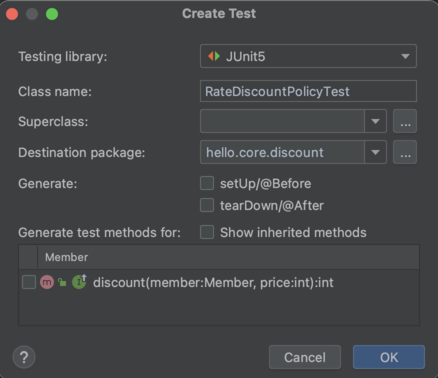
- 원하는 테스트코드 라이브러리를 선택하고 이름을 지은 후에 Ok버튼을 클릭하면 test폴더에 패키지와 클래스가 자동으로 추가된다.
Assertions 없이 assertThat()만 사용하기
static import문을 사용하면 static 멤버를 호출할 때 클래스명을 생략할 수 있다.
// static import 선언전
Assertions.assertThat(discount).isEqualTo(1000);
-
예를 들어, 어떤 조건이 참인지 아닌지 검증하는
org.assertj.core.api.Assertions라이브러리의 assertThat()은 위와 같이 사용된다. -
Assertions 앞에서
option + enter를 누르고,Add on-demand static import을 선택하면
// static import 선언후
import static org.assertj.core.api.Assertions.*;
- import static이 추가가 되면서 Assertions 없이 assertThat()만 사용할 수 있다.
main <-> test 이동하기
cmd + shift + t를 입력하면 테스트 -> 메인 혹은 메인 -> 테스트와 같이, 비슷한 이름의 클래스로 편리하게 이동할 수 있다.